راهنمای کاربر کشتیار (نسخه اپلیکیشن موبایلی)
با تشکر از حسن انتخاب شما و با امید به جلب رضایتتان در استفاده از اپلیکیشن کشتیار
شرکت فضاپایه کشتیار در راستای پوشش نیازهای شما از طریق سامانه کشتیار و فراهم کردن دسترسی آسانتر به این سامانه، اپلیکیشن اندرویدی خود را طراحی و ارائه نموده است. با استفاده از اپلیکیشن اندرویدی کشتیار کشاورزان میتوانند به راحتی زمینهای کشاورزی خود را در سامانه ثبت نمایند و از قابلیتهای کشاورزی دقیق بر روی تلفن همراهشان بهره ببرند.
کشتیار تمامی تلاش خود را در جهت ارائه خدمات با کیفیت انجام میدهد تا رضایت شما کاربران گرامی را جلب نماید. بسیار مفتخریم که در راستای خدمترسانی به شما بزرگواران در تلاش هستیم و امیدواریم انتظارات شما را تا حد امکان برآورده سازیم. در این راستا اپلیکیشن با تمامی امکانات لازم و یک راهنمای گام به گام برای استفاده آسانتر در خدمت شما کاربران عزیز قرار گرفته است.
در این راهنما چگونگی استفاده از اپلیکیشن اندرویدی کشتیار و به کارگیری تصاویر ماهوارهای به منظور دستیابی به بیشینه عملکرد زمین، تولید محصول بیشتر، مدیریت بهینه مصرف نهادههای کشاورزی و کاهش هزینههای تولید توضیح داده شده است.
—————————————————————————————-
- ثبت نام در اپلیکیشن
1-1. فراموشی رمز عبور - افزودن زمین
2-1. کشیدن زمین بر روی نقشه - خانه
- لیست زمین
4-1. جستجوی زمین
4-2. ویرایش نام یا حذف زمین - پایش ماهوارهای
5-1. رشد گیاه (NDVI)
5-2. غیر یکنواختی
5-3. سبزینگی گیاه
5-4. تراکم گیاه
5-5. سطح برگ
5-6. رطوبت گیاه
5-7. دمای سطح
5-8. نقشه ابر
5-9. نقشه مرئی
5-10. مقایسه دو شاخص سطح برگ و رطوبت - ابزارهای نقشه
- هواشناسی
- فعالیت زراعی
8-1. نحوه اضافه کردن فعالیت زراعی جدید - نمودار رشد گیاه
9-1. درجه حرارت
9-2. میزان بارش - تناوب کشت
- پروفایل
11-1. جزئیات اشتراک
11-2. مدیریت فضای کاری
11-3. اطلاعات شخصی
11-4. به ما بپیوندید
11-5. پیام به پشتیبان
11-6. مدیریت کلمه عبور
11-7. خروج
—————————————————————————————-–
1. ثبت نام در اپلیکیشن
برای استفاده از اپلیکیشن کشتیار، ابتدا نسخه اندرویدی را از طریق سایت کشتیار (www.keshtyaar.ir) یا کافه بازار دانلود نمایید.
پس از دانلود با ورود به اپلیکیشن، در صورتی که قبلاً ثبت نام انجام دادهاید، میتوانید با وارد کردن شماره موبایل و رمز عبور خود، وارد پنل کاربری شخصیتان بشوید.
در صورتی که تابحال ثبت نام انجام نداده اید، در پایین صفحه گزینهی “ثبتنام” را انتخاب نمایید و مشخصات خودتان را که شامل نام، نامخانوادگی، شماره موبایل، رمز عبور و تکرار آن است، وارد نمایید. توجه داشته باشید که رمز مورد نظر شما میبایست دارای حداقل 6 کاراکتر باشد (اعداد یا حروف). سپس بعد از خواندن شرایط و ضوابط و حریم خصوصی تیک آن را بزنید.
یک کد تأییدیه ۵ رقمی به شماره موبایل شما ارسال میشود، آن را داخل کادر مربوطه وارد نمایید و گزینهی “ثبت نام“ را بفشارید.
در ادامه شما وارد پنل کاربری خود خواهید شد. در صورتی که به هر دلیل از حساب کاربری خود خارج شوید ، برای ورود مجدد میبایست شماره موبایل و رمز عبور خودتان را در قسمت “ورود“ وارد نمایید.
توجه داشته باشید که مدت زمان ورود کد ارسال شده 2دقیقه 30 ثانیه میباشد و پس از اتمام این زمان کد ارسال شده منقضی میگردد و شما میبایست مجدداً درخواست نمایید.
پس از ورود به پنل، ابتدا از شما خواسته میشود تا به چند پرسش ساده پاسخ دهید. توجه داشته باشید که با پاسخ دادن به این سوالات، تیم فنی و پشتیبانی ما را در بهینهسازی و ارائه هرچه بهتر خدماتی که برای شما طراحی میکنیم یاری میکند. لازم به ذکر است که برای ثبت اولین زمین، میتوانید از راهنمای مرحله به مرحله که تنها بار اول به شما نمایش داده میشود کمک بگیرید.
1-1. فراموشی رمز عبور
در صورتی که پس از ثبتنام، برای ورود به سامانه رمز عبور خود را فراموش کرده بودید، تنها کافیست در مرحله ورود به سامانه گزینه “فراموشی رمز عبور” را بزنید و شماره موبایل خود را وارد نمایید. در این گام یک کد تأیید ارسال میشود، آن را به همراه رمز عبور جدید و تکرار آن وارد کنید.
2. افزودن زمین
پس از ثبت نام و ورود به اپلیکیشن، در گام نخست میبایست موقعیت مکانی زمین زراعی خود را بر روی نقشه مشخص نمایید؛ بنابراین شما میتوانید با کلیک بر روی گزینهی” مثبت (+)” که در وسط قسمت پایینی صفحه قرار گرفته، به آسانی مختصات مکانی زمین زراعی خود را تعیین مینمایید
توجه داشته باشید که ثبت زمینهای با مساحت کمتر از ۱ هکتار به دلیل پایین بودن دقت تصاویر ماهوارهای در این بازه مساحتی امکانپذیر نیست و در صورت رسم زمین کوچکتر از این مساحت با پیام خطا “لطفاً زمین بزرگتر از یک هکتار ثبت کنید” مواجه خواهید شد. همچنین برای ثبت زمینهای بزرگتر از 250 هکتار، لازم است که با واحد فروش کشتیار تماس بگیرید.
2-1. کشیدن زمین بر روی نقشه
پس از فشردن گزینهی” مثبت (+)”، شما میتوانید برای دسترسی آسانتر به زمین کشاورزیتان با استفاده از نوار “جستجو“ بالای صفحه، محدوده زمین خود را پیدا کنید.
پس از پیدا کردن زمین زراعی خود بر روی نقشه، میبایست دور تا دور آن را نقطهگذاری نمایید؛ برای این کار کافیست بر روی نقطه مورد نظر کلیک کنید.
همچنین با استفاده از ابزارهای (+ و -) کنار نقشه میتوانید صفحه را بزرگنمایی(+) یا کوچکنمایی(-) کنید؛ در صورتی که در موقعیت مکانی زمین کشاورزی خود هستید، برای دسترسی آسانتر به موقعیت مکانی خود، میتوانید با زدن بر روی گزینهی “موقعیت من“، موقعیت مکانی فعلی خودتان را مشاهده میکنید. (توجه داشته باشید که برای استفاده از این گزینه میبایست موقعیت مکانی خود را در تنظیمات تلفن همراه خود روشن نمایید.)
لازم به ذکر است که برای مشخص کردن زمین خود بر روی نقشه، شما میبایست یک چندضلعی بسته رسم کنید و در صورت نیاز میتوانید آن را حذف یا ویرایش نمایید. در نهایت بر روی گزینه “ادامه” کلیک کنید.
در صورتی که نقطهای به اشتباه نقطهگذاری شده باشد، میتوانید بر روی فلش بازگشت که در پایین صفحه سمت چپ قرار گرفته است بزنید تا یک گام به عقب بازگردید.
با کلیک کردن روی فلش بالای صفحه نیز میتوانید از قسمت کشیدن نقشه به صورت کلی خارج شوید.
در مرحله بعد شما باید جزئیات زمین خودتان را که شامل نام زمین، نوع محصول و تاریخ کاشت میباشد، وارد کنید و درنهایت بر روی گزینهی «ذخیره» کلیک نمایید. در صورت نیاز میتوانید به صفحه قبل برگردید و محدوده زمین خود را مجدداً مشخص کنید.
3. خانه
پس از تعیین مختصات مکانی زمین زراعی خود، هر زمانی که وارد پنل میشوید، خانه اولین جایی است که با آن روبهرو میشوید و میتوانید در آن، به بخش آب و هوا، فعالیتهای زراعی، نمودار رشد و تناوب کشت دسترسی داشته باشید.
4. لیست زمین
شما با زدن بر روی گزینهی “زمینها” از منوی پایین صفحه، میتوانید تمامی زمینهایی را که موقعیت مکانی آن را در نقشه مشخص نمودید مدیریت کنید. در این بخش، لیستی از تمامی زمینهایی که شما بر روی نقشه اضافه نمودید، تحت عنوان
شما در این بخش میزان تغییر شاخص رشد گیاهی
با انتخاب یکی از زمینها به نقشههای ماهوارهای آن زمین دسترسی پیدا خواهید کرد و با کلیک بر روی “پنجره کشویی” در بخش “هواشناسی“ میتوانید وضعیت فعلی آب و هوای زمین خود را که هر یک ساعت یکبار بهروزرسانی میشود، بررسی کنید. بررسی و اندازهگیری دقیق دادههای آب و هوایی، از جمله اقدامات لازم برای مدیریت بهینهی زمینهای کشاورزی میباشد. گفتنی است که اطلاعات هواشناسی در این بخش از نزدیکترین ایستگاه هواشناسی نسبت به محل زمین کشاورزی دریافت میشود.
داشتن اطلاعات به موقع و دقیق از شرایط آب و هوایی متناسب با اقلیم مناطق مختلف، میتواند بر روی مراحل مختلف رشد گیاه،عملکرد محصولات، پیشبینی زمان وقع تنشهای سرمایی و گرمایی و تعیین زمان دقیق مصرف نهادههای کشاورزی بسیار اثرگذار باشد. به عنوان مثال اگر کشاورز بخواهد محلولپاشی کند، میبایست از احتمال بارندگی، رطوبت نسبی، ورزش باد و دما باخبر باشد، چرا که تمامی این موارد بر روی میزان بهرهوری محلولپاشی اثرگذار است و میتواند آن را در جهت افزایش یا کاهش تحت تأثیر قرار دهد. در واقع یکی از کاربردهای مهم هواشناسی، آگاهی و اطلاع بهموقع و دقیق از شرایط آب و هوایی میباشد که میتواند به کشاورزان در گرفتن تصمیمات، کمک ارزندهای نماید.
4-1. جستجوی زمین
اگر به دنبال زمین مورد نظر خود هستید، برای دسترسی آسانتر میتوانید با استفاده از نوار “جستجو“ در بالای لیست زمینها، نام زمین خود را پیدا کنید.
4-2. ویرایش نام یا حذف زمین
در صورتی که تمایل دارید یکی از زمینهای مشخص شده بر روی نقشه را حذف نمایید و یا نام آن را ویرایش کنید، میتوانید در لیست زمینها، زمین مورد نظر را به چپ بکشید (Swipe left) و با انتخاب گزینهی “سطل زباله“ و انتخاب گزینهی “بله” آن را حذف نمایید یا با انتخاب گزینه “مداد”، اصلاح نام زمین و انتخاب گزینه “ذخیره”، نام زمین را ویرایش کنید.
5. پایش ماهوارهای
شما میتوانید برآورد نیازهای محصولات خود را با استفاده از تصاویر ماهوارهای و آنالیز دادههای سنجش از دور مشاهده و بررسی نمایید. در واقع یکی از کاربردهای اساسی این بخش، شناسایی تمامی غیریکنواختیهای موجود در سطح مزرعه است که باعث میشود کشاورزان در صورت نیاز، تدابیر لازم را برای جلوگیری از کاهش عملکرد زمینهای زراعیشان انجام دهند.
در ابتدا میبایست زمینی را که میخواهید نقشههای ماهوارهای وضعیت آن را بررسی کنید، از بخش “زمینهای من” انتخاب نمایید. بر روی نقشه، تصاویر ماهوارهای مربوط به زمین شما نمایش داده میشود؛ در ادامه با انتخاب شاخص مورد نظر، تصویر مربوط به آن روی محدوده زمین به نمایش در میآید. از طریق منوی گوشه پایین سمت راست نقشه میتوانید انتخاب کنید که تصویر مربوط به کدام یک از این شاخصها روی نقشه زمین نمایش داده شود. همچنین از طریق همین منو میتوانید نقشه مرئی و یا نقشه ابر (مشخص کننده پوشش ابر در منطقه) را برای نمایش انتخاب کنید. با استفاده از منوی پایین سمت چپ نقشه میتوانید تاریخ را از بین تاریخهایی که تصویر ماهوارهای آنها موجود بوده است، بر اساس روز، ماه و سال (از سال ۱۳۹۲ شمسی تا به امروز) انتخاب کنید تا تصویر مربوط به همان تاریخ برای شما نمایش داده شود. در آخرین بهروزرسانی سامانه کشتیار، علاوه بر انتخاب شاخص، امکان انتخاب اینکه میخواهید تصاویر مربوطه از کدامیک از ماهوارههای سنتینل یا لندست دریافت شود نیز وجود دارد. توجه داشته باشید که ممکن است در هر تاریخ، یکی یا هر دوی این ماهوارهها تصویر مربوط به شاخص مورد نظر را ارائه دهد؛ با انتخاب هر کدام از این دو ماهواره، لیست نقشههای موجود (شاخصهای موجود) در تاریخ مورد نظر نمایش داده میشود. در کنار نام هر ماهواره، مشخص شده است که چند درصد تصویر دریافتی از آن ماهواره توسط ابرها پوشانده شده است.
در آخرین بهروزرسانی سامانه اپلیکیشن کشتیار، ۹ نقشه برای پایش زمین و محصولات کشاورزی و باغی وجود دارد. تمامی این شاخصها و پارامترها برای آنالیز و تحلیل سلامت پوشش گیاهان کاربرد دارد. در ادامه هر یک از نقشههای ذکر شده به صورت مفصل توضیح داده شده است. این شاخصها شامل موارد زیر است:
- رشد گیاه
- غیریکنواختی
- سبزینگی گیاه
- تراکم گیاه
- سطح برگ
- رطوبت گیاه
- دمای سطح
- نقشه مرئی
- نقشه ابر
با انتخاب هر کدام از این نقشهها (شاخصها)، در حاشیه نقشه، نمودار راهنما به شکل یک ستون با طیف رنگی به نمایش در خواهد آمد. این نمودار نشان میدهد که در تاریخ انتخابی، وضعیت شاخص انتخاب شده بر روی سطح زمین به چه صورت است و کمینه و بیشینه مقادیر آن در چه محدودهای قرار میگیرد. با زدن روی این نمودار، جزئیات بیشتری از عدد شاخص در هر محدوده از طیف رنگی و درصدی که زمین را درگیر کرده است نمایش داده میشود.
5-1. رشد گیاه (NDVI)
این نقشه یکی از کاربردیترین پارامترها برای ارزیابی آسان سلامت و رشد محصولات شما است. این پارامتر برای شناسایی و استخراج پوشش گیاهی سطح زمین با هر نوع تراکمی به کار برده میشود. مقدار شاخص “رشد گیاه (
به عنوان نمونه برای نقشه رشد گیاه، مناطق سبز نشان میدهد که در کدام بخش از زمین گیاهان در سلامت کامل قرار دارند و مناطق با طیفهای رنگی نارنجی، زرد و قرمز نشاندهنده کاهش سلامت پوشش گیاهی میباشند. ( با توجه به مراحل رشد گیاه، طیفهای رنگی قابل تغییر است؛ به عنوان مثال در مراحل اولیه رشد (2 تا 4 برگی) گیاهان و درختان جوان، ممکن است طیف رنگی سبز مشاهده نشود. در واقع هر چه گیاه به سمت مراحل انتهایی رشد برود، طیف رنگی به سمت سبز مایل میشود.
5-2. غیر یکنواختی
نقشه “غیر یکنواختی” یکی دیگر از نقشههای پرکاربرد برای ارزیابی و پایش وضعیت رشد گیاهان است، این نقشه با توجه به میزان رشد گیاهان (دستهبندیهای رشد که در نقشه رشد مشاهده میشود)، غیریکنواختی در سطح سلامت گیاهان هر منطقه از زمین را مورد بررسی قرار میدهد. بنابراین شما با استفاده از این نقشه میتوانید قسمتهایی از زمین که میزان رشد مشابهی داشتهاند را با جزئیات بیشتر بررسی کنید و تغییرات کم در آن دسته را هم مشاهده کنید. این نقشه به طور خاص در مراحل اولیه رشد که اکثر سطح زمین از خاک پوشیده شده است، کاربرد دارد.
5-3. سبزینگی گیاه
نقشه “سبزینگی گیاه” نشاندهنده سلامت و میزان کلروفیل گیاهان در یک مزرعه است. در واقع بخشهایی که سبز رنگ هستند، مقدار بیشتری از کلروفیل را در واحد سطح دارند. مشاهده تنش در این شاخص یا پایین بودن مقدار آن با توجه به مرحله رشد میتواند نشان از کمبود عناصر غذایی و یا ایجاد تنش باشد. از جمله این کمبودها میتوان به کمبود نیتروژن به عنوان محدودکنندهترین عنصر رشد اشاره کرد. نقشه سبزینگی با میزان نیتروژن موجود در برگ رابطه مستقیم دارد و مقدار شاخص آن بسته به مرحله رشد گیاه در بازه (0) تا (600) قرار میگیرد.
5-4. تراکم گیاه
تراکم گیاه یا تعداد بوته کافی در سطح مزرعه که به اصطلاح “تراکم کاشت” نیز نامیده میشود، جزو اصلیترین عوامل رسیدن به عملکرد مورد انتظار برای همه محصولات است. به عبارت دیگر این نقشه بیان کننده نسبت حضور گیاه به خاک در سطح مزرعه می باشد. تشخیص میزان تراکم و آگاهی از آن کمک شایانی به برآورد عملکرد مورد انتظار، بهینهسازی مصرف نهادهها از قبیل کودها، عدم مصرف بیش از نیاز این نهادهها و در نتیجه به کاهش هزینههای تولید خواهد کرد. همچنین با آگاهی درست از تراکم موجود و برآورد نیاز آبی میتوان در مصرف آب نیز صرفهجویی کرد و چه بسا سطح بیشتری را زیر کشت برد. بنابراین برای نظارت و مدیریت بر پوششهای گیاهی بسیار مناسب است. بررسی مساحت سطح زیرکشت و تراکم کشت شده، منجر به مدیریت بهینه مزارع میشود. همچنین مقدار شاخص تراکم گیاه در بازه (0) تا (1) قرار میگیرد.
5-5. سطح برگ
نقشه “سطح برگ”، نشاندهنده مساحت اندام های فتوسنتز کننده گیاهان در واحد سطح مزرعه است؛ در واقع در بخشهایی از نقشه این شاخص که سبز رنگ هستند، اندازه گیاه بزرگتر و سطح برگ آن بیشتر است. بیشترین مقدار این شاخص در فصل بهار، در زمان تولید برگهای جدید است و کمترین مقدار آن در اواخر تابستان و یا در پاییز به دلیل ریزش برگها است. مقدار بالای این شاخص نشاندهنده وجود برگهای کافی برای رسیدن به تولید مورد انتظار است و این مقدار از (0) تا (8) متغیر است.
5-6. رطوبت گیاه
یکی از مهمترین عوامل ایجاد تنش در گیاهان میزان رطوبت در دسترس است که به صورت مستقیم محتوای آب داخل گیاه را تحت تأثیر قرار میدهد. با توجه به اینکه در حدود 60 تا 80 درصد جرم گیاهان را آب تشکیل میدهد، آگاهی از میزان رطوبت موجود در گیاه با استفاده از شاخصهای قابل استخراج از تصاویر ماهوارهای، برنامه دقیق آبیاری گیاهان را مشخص مینماید. همچنین با استفاده از این نقشه میتوان بخشهایی از زمین را که به آبیاری نیاز داشته است تعیین نمود و از ایجاد تنشهای آبی و کاهش عملکرد در مزارع جلوگیری نمود. بنابراین با بکارگیری این نقشه برای مدیریت و پایش دقیق زمینهای کشاورزی میتوان به میزان قابل توجهی در مصرف آب صرفهجویی نمود. لازم به ذکر است که مقدار شاخص رطوبت گیاه در بازه (0) تا (0.55) متغیر است.
5-7. دمای سطح
دمای سطح مزرعه با استفاده از ماهواره لندست ۸ محاسبه میشود. این نقشه، غیریکنواختی دما را روی سطح مزرعه شما نشان میدهد. با استفاده از آن میتوانید بسته به نوع محصول خود در مراحل مختلف رشدی، مانند جوانه زنی، رشد رویشی، رشد زایشی و … برای فعالیتهای خود برنامهریزی داشته باشید. با استفاده از این نقشه میتوانید نقاط مستعد سرمازدگی، آفتابسوختگی و دیگر تنشهای اقلیمی را شناسایی کنید.
5-8. نقشه ابر
ابر یکی از مواردی است که تحلیل تصاویر ماهوارهای را با مشکل مواجه میکند. علاوه بر خود ابر، سایه آن نیز میتواند در دقت تحلیلها مشکل ایجاد کند. این نقشه به شما کمک میکند تا در تاریخهایی که تمام و یا قسمتی از مزرعه تحت پوشش ابر است و امکان تحلیل وجود ندارد، وضعیت ابرها را بر روی زمین خود مشاهده کنید.
5-9. نقشه مرئی
این نقشه، مزرعه و تمام اجزای آن را با رنگهای واقعی (رنگ واقعی محصول، سطوح، اجسام، پدیدههای طبیعی و …) از بالا نمایش میدهد.
5-10. مقایسه دو شاخص سطح برگ و رطوبت
یکی از موارد بسیار کاربردی در بخش پایش ماهوارهای، مقایسه شاخصهای متفاوت با یکدیگر و کسب اطلاعات بسیار مفید از نتایج مقایسه است که برای تحلیل شرایط مزرعه بسیار کاربردی میباشند. به عنوان مثال زمانی که شاخص سطح برگ در دو نقطه از زمین متفاوت است، با بررسی شاخص رطوبتی گیاهان میتوان از وجود تنش در محصولات مزرعه آگاه شد و بدینوسیله میتوان علت وقوع تنش را نیز پیدا نمود.
6. ابزارهای نقشه
به منظور آسودگی بیشتر در استفاده از نقشه، نوار ابزاری در سمت راست نقشه قرار گرفته است. در ادامه کاربرد هر یک از ابزارهای موجود بر روی این نوار به صورت جداگانه توضیح داده میشود.
- موقعیت من: اگر بر روی آن کلیک نمایید، موقعیت مکانی فعلی شما در حال حاضر روی نقشه نشان داده میشود. (توجه داشته باشید که برای استفاده از این گزینه میبایست موقعیت مکانی خود را در تنظیمات تلفن همراه خود روشن نمایید.)
- زمین من: اگر بر روی گزینه با شکل “گیاه” بزنید، موقعیت مکانی زمین شما نمایش داده میشود.
- بزرگنمایی: با استفاده از گزینهی “(+)”، میتوانید تصویر زمینهای زراعی خود را به صورت بزرگتر و از نمای نزدیکتری مشاهده نمایید. همچنین در این حالت نقشه با جزئیات بیشتری به شما نمایش داده میشود.
- کوچکنمایی: با استفاده از گزینهی “(-)”، میتوانید تصویر زمینهای خود را به صورت کوچکتر و از نمای دورتری مشاهده نمایید.
7. هواشناسی
زمانی که یکی از زمینها را از لیست زمین انتخاب کرده باشید، با زدن روی منوی کشویی (یا کشیدن آن به سمت بالا) به بخش هواشناسی دسترسی خواهید داشت. در بخش دادههای هواشناسی، در نگاه اول میتوانید وضعیت آب و هوای فعلی منطقه خود را مشاهده کنید؛ به طور کلی این بخش شامل دادههای زیر است:
- دما (درجه سانتیگراد)
- سرعت باد (متر بر ثانیه)
- میزان رطوبت (%)
- میزان بارش (میلی متر)
- احتمال بارش (%)
در ادامه با کلیک بر روی گزینهی “پیشبینی آب و هوا” پیشبینی وضعیت هواشناسی ساعات آینده و همچنین هفت روز آینده زمین زراعی شما نمایش داده شده است؛ به طور کلی این بخش شامل دادههای زیر است:
- دما (درجه سانتیگراد)
- سرعت باد (متر بر ثانیه)
- میزان رطوبت (%)
- میزان بارش (میلی متر)
- احتمال بارش (%)
لازم به ذکر است که دادههای پیشبینی هواشناسی هفت روز آینده تنها در صورتی نمایش داده خواهد شد که زمین انتخاب شده به اشتراک استاندارد ارتقا یافته باشد.
8. فعالیت زراعی
این بخش با هدف ثبت و ایجاد یک تقویم از فعالیتهای زراعی صورت گرفته یا برنامه ریزی شده در سطح مزرعه طراحی شده است. در این بخش، کشاورز میتواند تاریخچهای از فعالیتهای زراعی خود را مشاهده کند. ثبت دقیق تمامی فعالیتهای زراعی کمک میکند تا تیم پشتیبانی ما، درک و تحلیل بهتری از تصاویر ماهوارهای و دادههای زمین شما داشته باشند.
برای دسترسی به بخش “فعالیت زراعی” روی منوی”زمینها” بزنید تا لیست زمینها به شما نمایش داده شود، سپس زمین مورد نظر را انتخاب کنید، حالا منوی کشویی را به سمت بالا بکشید تا سایر خدمات مربوط به زمین نمایش داده شود.
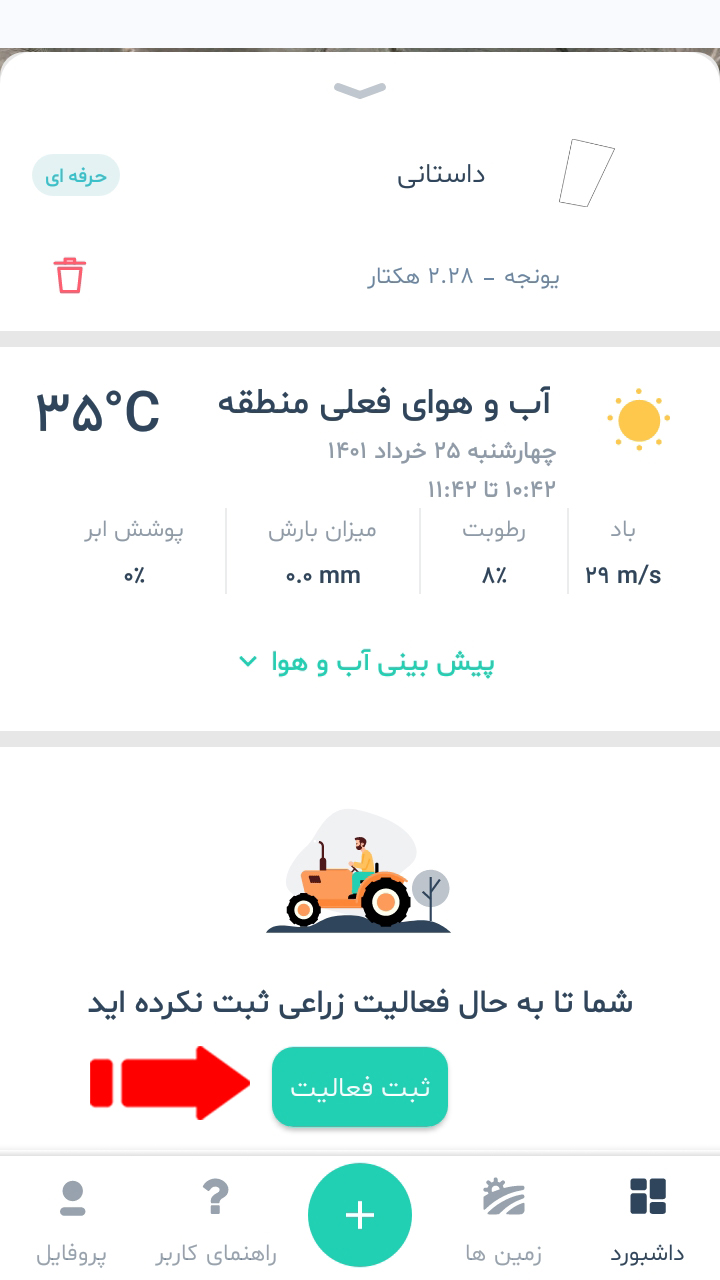
ثبت فعالیت زراعی در سامانه کشتیار
اگر قبلاً فعالیتی را ثبت کرده باشید، در بخش “فعالیت زراعی” لیست آخرین فعالیتهای زراعی نزدیک به تاریخ امروز را مشاهده میکنید، در غیر این صورت، با زدن روی دکمه “ثبت فعالیت” میتوانید اولین فعالیت زراعی را ثبت کنید.
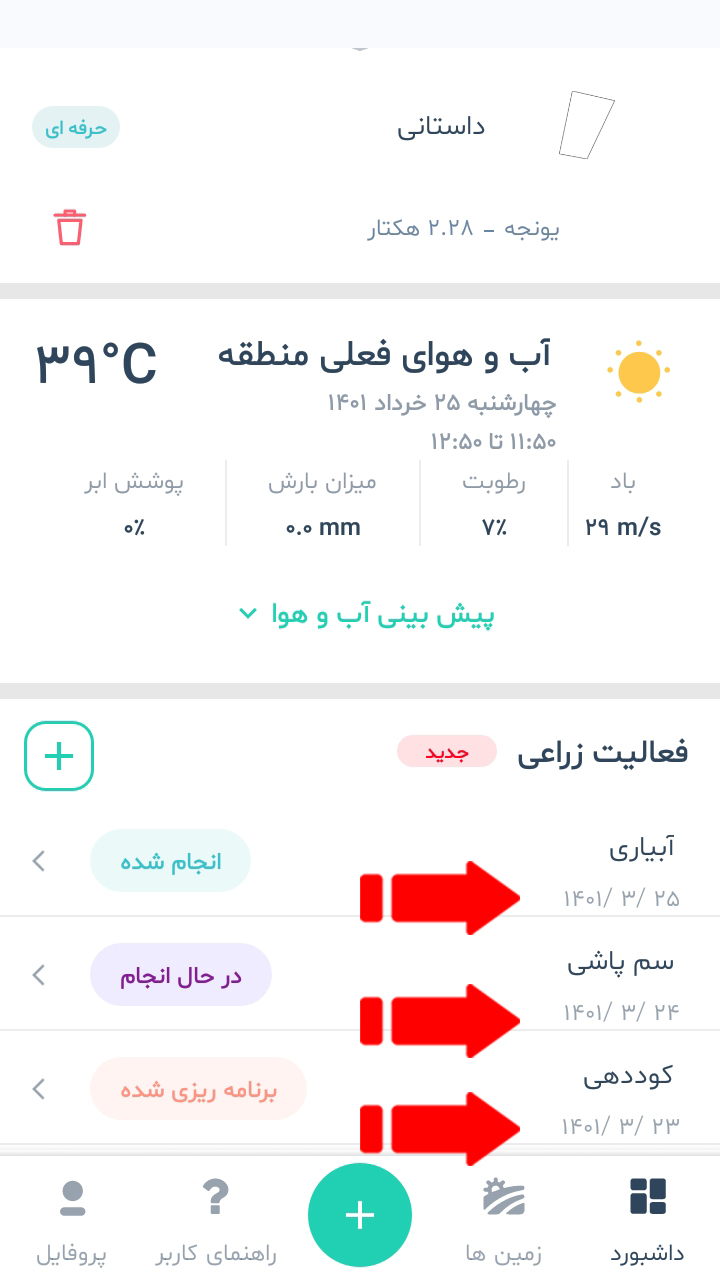
نمایش آخرین فعالیت های زراعی در سامانه کشتیار
در این بخش با زدن دکمه تقویم میتوانید نمایش فعالیتها را بر اساس روزهای ماه جاری، ماه و سال تغییر دهید. با زدن روی هر فعالیت، میتوانید اطلاعات ثبت شده در آن فعالیت را ویرایش کنید. همچنین با زدن روی علامت سطل زباله، میتوانید یک فعالیت را حذف کنید.
8-1. نحوه اضافه کردن فعالیت زراعی جدید:
برای اضافه کردن یک فعالیت جدید، ابتدا روی علامت “+” در همین بخش بزنید و سپس مطابق مراحل زیر عمل کنید:
- ابتدا نوع فعالیت مورد نظر را برای اضافه کردن به تقویم از بین گزینههای زیر انتخاب کنید:
- آبیاری
- سم پاشی
- کوددهی
- آنالیز خاک
- آنالیز گیاه
- آنالیز آب
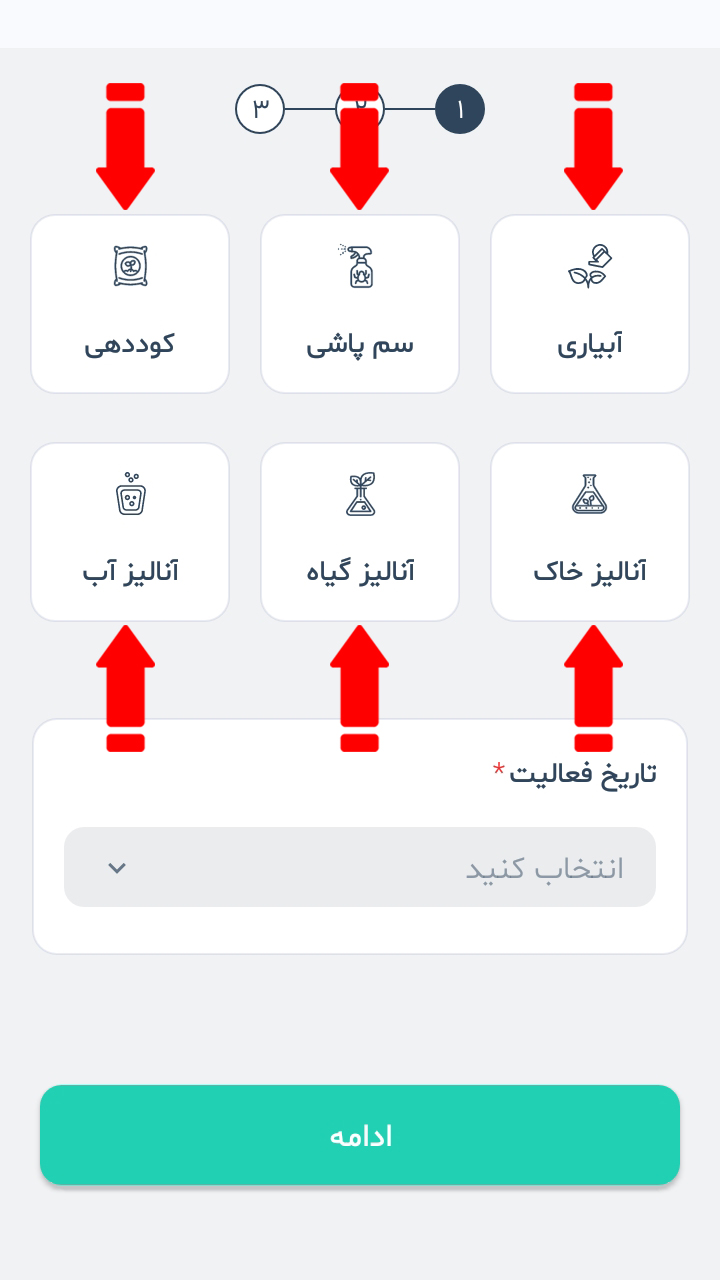
امکان ثبت انواع فعالیت زراعی در سامانه کشتیار
- تاریخ فعالیت را نیز (بر اساس روز، ماه و سال) انتخاب کنید.
- فعالیت زراعی مورد نظر را، بر اساس نوع آن، به یکی از دو روش زیر ثبت کنید:
آبیاری، کوددهی و سمپاشی:
با انتخاب هر کدام از این فعالیتها و زدن روی دکمه “ادامه”، وارد مرحله بعدی شده و در صفحات بعد باید اطلاعات مربوط به فعالیت را وارد کنید:
- نوع انجام فعالیت
- مقدار و واحد
- وضعیت فعالیت (برنامه ریزی شده، در حال انجام، انجام شده)
- تصویر و یادداشت (اختیاری)
لازم به ذکر است که ثبت وضعیت فعالیت، جهت یادآوری اقدامات انجام شده، برنامهریزی و اجرای دقیق عملیات آتی و دریافت مشاورههای موثر از مشاوران کاربرد دارد.
با زدن روی دکمه “ثبت فعالیت” در آخرین صفحه، فعالیت زراعی مورد نظر در تاریخ مورد نظر ثبت خواهد شد.
آنالیز خاک، آنالیز گیاه، آنالیز آب:
با انتخاب هر کدام از این فعالیتها، وارد مرحله بعدی شده و باید اطلاعات مربوط به فعالیت را وارد کنید:
- تصویر (اجباری، نتیجه آنالیز نمونهبرداری)
- یادداشت (اختیاری)
با زدن روی دکمه “ثبت فعالیت” در آخرین صفحه، فعالیت زراعی مورد نظر در تاریخ مورد نظر ثبت خواهد شد.
توجه داشته باشید که تصاویر آپلود شده از نتیجه آنالیزها، به تیم پشتیبانی ما کمک میکند تا راهحلهای بهتر و بهینهتری را به شما ارائه کنند.
9. نمودار رشد گیاه
زمانی که یکی از زمینها را از لیست “زمینهای من” انتخاب کرده باشید، با زدن روی منوی کشویی (یا کشیدن آن به سمت بالا) در صفحه داشبورد، به نمودار رشد گیاه نیز دسترسی خواهید داشت. در این بخش، شما میتوانید با انتخاب یک بازه زمانی (تاریخ شروع و پایان دوره بررسی)، نمودار روند رشد محصول و رابطه آن با دو مولفه “دما” و “میزان بارش” را مشاهده کنید. با تحلیل شیب نمودارها و مقایسه یک به یک نمودار رشد با نمودار دما و یا نمودار میزان بارش، میتوان متوجه هر گونه انحراف از روند طبیعی رشد محصولات شد.
در نمودار رشد گیاه، محور Y در سمت چپ نمودار مقدار عددی شاخص رشد گیاه را نشان میدهد و محور Y در سمت راست نمودار مقدار عددی دما را نمایش میدهد. میزان بارش نیز در تاریخهای مختلف به صورت ستونی قابل مشاهده است و با حرکت نشانگر روی هر نقطه از نمودارها یا ستونها، مقدار عددی آن مشخص می شود. همچنین محور X تاریخهای مختلف را در بازه زمانی انتخاب شده مشخص میکند.
9-1 درجه حرارت
با انتخاب گزینه دما شما میتوانید نمودار میانگین دما را در بازه زمانی مشخص شده مشاهده کنید. رابطه دمای هوا و سرعت رشد و بررسی اثرات آن بر عملکرد میتواند مفید باشد.
9-2 میزان بارش
میزان بارش تجمعی را در هر روز در بازه زمانی مشخص شده نشان میدهد. با توجه به دمای محیط میتوان به میزان بارش موثر در هر روز دست پیدا کرد. این میزان بارش در محاسبه مقدار کود مورد نیاز در مزارع دیم کمک موثری خواهد داشت. مقدار آن بر حسب میلیمتر است.
10. تناوب کشت
اگر اطلاعات مربوط به کشتهای قبلی خودتان را در بخش “تناوب کشت” ثبت کنید، ما میتوانیم آنالیزهای دقیقتری را برای مدیریت زمینتان ارائه دهیم.
اطلاعاتی که ما از کشتهای قبلی شما نیاز داریم شامل نوع محصول، نوع رقم، تاریخ کاشت، تاریخ برداشت، عملکرد متوسط و واحد عملکرد میباشد.
در نهایت با انتخاب گزینه مرحله بعد اطلاعات شما در سامانه ثبت میشود. در صورتی که اطلاعات مربوط به تناوب کشتهای خود را اشتباه وارد نمودید، میتوانید بر روی گزینه حذف بزنید و مجدداً اطلاعات را وارد نمایید.
11. پروفایل
گزینه سمت چپ در منوی اصلی اپلیکیشن “پروفایل” است.
در این بخش، شما میتوانید مواردی از قبیل نام و نام خانوادگی کاربر، شماره تلفن همراه کاربر، جزئیات اشتراک، اطلاعات شخصی، مدیریت کلمه عبور، به ما بپیوندید کشتیار و قابلیت ارسال پیام به پشتیبان را مشاهده نمایید.
11-1. جزئیات اشتراک
با کلیک بر روی گزینه “جزئیات اشتراک” میتوانید لیست پرداختهای خود را که شامل مبلغ پرداختی، مساحت زمین، تاریخ خرید و پایان اعتبار است، مشاهده نمایید.
11-2. مدیریت فضای کاری
در بخش “مدیریت فضای کاری”، میتوانید انتخاب کنید که در حال حاضر در کدام یک از فضاهای کاری که در آنها بهعنوان مالک، ادمین یا کارشناس عضو هستید، فعالیت کنید. قابلیتهای بیشتر مرتبط با فضای کاری از جمله ساختن گروههای زمین و دعوت از سایر کاربران برای پیوستن به گروههای زمین و فضای کاری، در حال حاضر تنها از طریق سامانه تحت وب کشتیار (panel.keshtyaar.ir) قابل دسترسی است.
11-3. اطلاعات شخصی
با انتخاب گزینه “اطلاعات شخصی”، میتوانید اطلاعاتی که شامل نام و نام خانوادگی، شماره موبایل، جنسیت (اختیاری) و موقعیت جغرافیایی (اختیاری) است را ویرایش نمایید و یا در صورت خالی بودن هر فیلد، اطلاعات آن را تکمیل کنید.
11-4. به ما بپیوندید
با انتخاب گزینه “ به ما بپیوندید “ میتوانید جهت دریافت آخرین اخبار و اطلاع از بهروزرسانیها، به تمامی رسانههای اجتماعی فعال کشتیار دسترسی داشته باشید و همچنین برای دانلود اپلیکیشن اندرویدی کشتیار از کافه بازار، میتوانید از لینک موجود استفاده نمایید.
11-5. پیام به پشتیبان
با انتخاب گزینه “پیام به پشتیبان” و پر نمودن فیلدهای نام و نام خانوادگی، تلفن و توضیحات در صفحهای که باز میشود، کارشناسان ما در سریعترین زمان ممکن با شما تماس میگیرند.
11-6. مدیریت کلمه عبور
برای تغییر رمز عبور خود، میبایست وارد بخش “مدیریت کلمه عبور” در همین صفحه شده و رمز قبلی خود را به همراه رمز جدیدی که در نظر دارید وارد نمایید و سپس گزینه تغییر رمز عبور را بزنید.
11-7. خروج
برای خروج از حساب کاربری تنها کافیست گزینه “خروج” را انتخاب نمایید؛ در صورتی که بخواهید مجدد وارد سامانه شوید، میبایست شماره و رمز عبور خود را وارد نمایید و بر روی گزینه “ورود” کلیک کنید.
با تشکر از حسن توجه شما دوستان و همراهان گرامی؛ امیدواریم راهنمای استفاده از سامانه کشتیار مورد توجه شما دوستان عزیز قرار گرفته باشد. از اینکه سامانه کشتیار را به منظور پایش و مدیریت دقیق زمینهای کشاورزی خود انتخاب کردید از شما ممنونیم. شما میتوانید نظرات، پیشنهادات و انتقادات خود را از طریق آدرس ایمیل support@keshtyaar.ir برای ما ارسال نمایید.

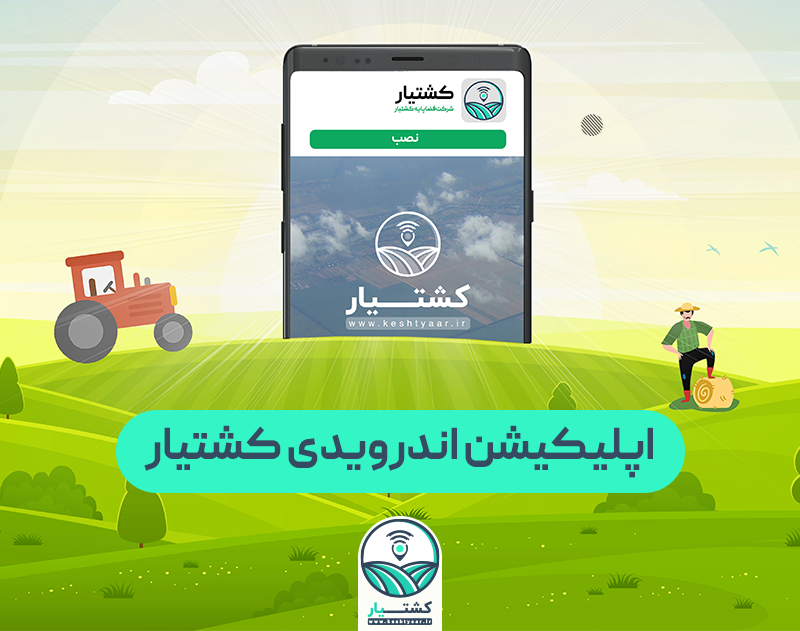





سیدمحمدموسوی نژاد
24 خرداد 1401کاربران وهمکاران شمابخصوص سرکارخانمهاوثوق وعبدالهی بسیارباحوصله راهنمایی می کنندازآنهاتشکرمی کنم